excel更改表格线颜色方法
发布时间:2017-03-22 14:17
相关话题
在使用Excel表格功能时,有些情况需要把表格的线条进行更改颜色区分数据,接下来请欣赏小编给大家网络收集整理的excel更改表格线颜色方法。
Excel制表的网格线默认是黑色的,如果想换其他的颜色该怎么设置呢?看以下教程后自己就会设置自如嘞!
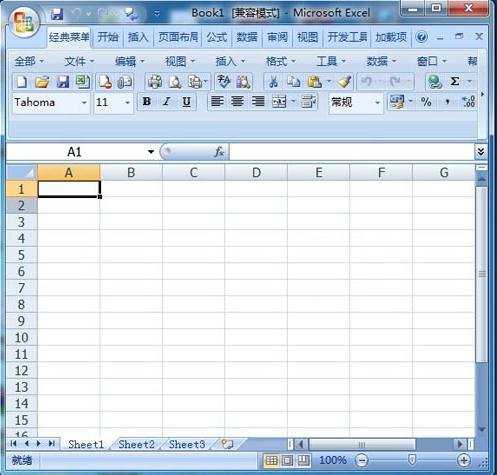
操作步骤:
excel更改表格线颜色方法1:打开Excel2007,点击左上角的MS Office按钮,选择“Excel选项”。

excel更改表格线颜色方法2:在“Excel选项”→“高级”中找到“此工作表的显示选项”下面的“网格线颜色”,选择自己喜欢的颜色,确定即可。
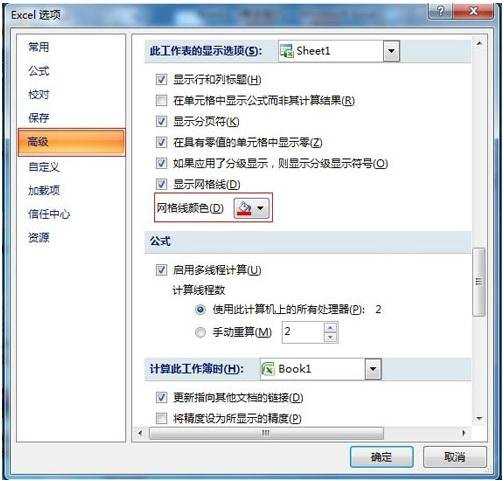
excel更改表格线颜色方法3:替换原色的表格。
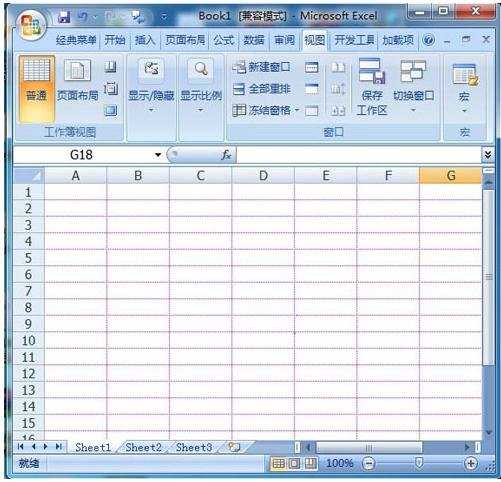
以上是由小编给大家分享的excel更改表格线颜色方法全部内容,希望对你有帮助。

excel更改表格线颜色方法的评论条评论